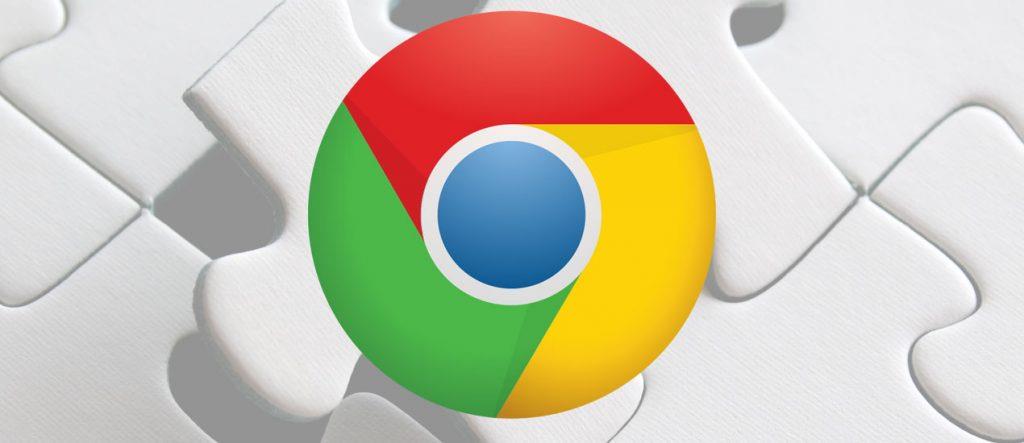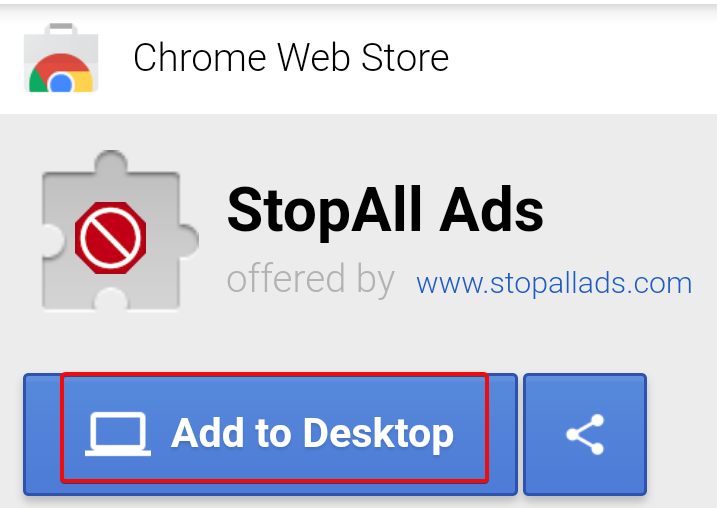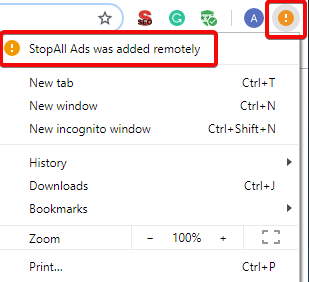Tiện ích mở rộng của Chrome là gì?
Cửa hàng Chrome trực tuyến chứa đầy hàng trăm tiện ích mở rộng , chủ đề và plugin để giúp người dùng dễ dàng thực hiện một số tác vụ nhỏ nhưng sử dụng hàng ngày. Bắt đầu từ các chủ đề trang chủ, cửa hàng Chrome trực tuyến bao gồm các tiện ích mở rộng để kiểm tra chính tả, kiểm tra ngữ pháp , từ điển, VPN , công cụ ảnh chụp màn hình, dự báo và ghi chú . Một số tiện ích mở rộng như Trình chỉnh sửa Office và Trình kiểm tra Gmail được cung cấp bởi chính Google.
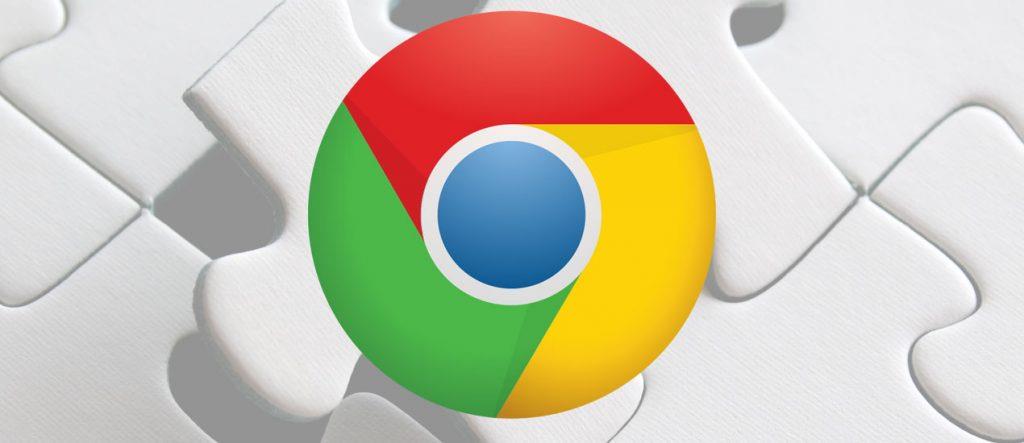
Rất tiếc, bạn không thể sử dụng bất kỳ tiện ích mở rộng thú vị nào này trên điện thoại Android của mình. Tuy nhiên, bạn có biết, bạn có thể mở tiện ích mở rộng Chrome trên Android và thêm chúng vào máy tính để bàn trực tiếp từ điện thoại của mình không? Điều đó là có thể. Mặc dù cửa hàng Chrome trực tuyến vẫn chưa được mã hóa vào ứng dụng Chrome dành cho thiết bị di động , nhưng các tiện ích mở rộng Chrome từ Android có thể được thêm vào máy tính để bàn của bạn. Tất cả những gì bạn cần để đồng bộ hóa cả Chrome dành cho thiết bị di động và Chrome trên máy tính để bàn với một tài khoản Google duy nhất.
Vì vậy, hãy tìm hiểu cách bạn có thể thêm tiện ích bổ sung Chrome trên Android và sau đó sử dụng chúng trên máy tính để bàn của bạn:
Làm cách nào để thêm tiện ích mở rộng của Chrome trên Android và sử dụng chúng trên máy tính để bàn?
Khi bạn tìm kiếm tiện ích bổ sung Chrome trên Android, bạn có thể không truy cập được tiện ích này trên điện thoại nhưng có thể thêm tiện ích này vào tài khoản Google của mình. Tiện ích bổ sung hay còn được gọi là tiện ích mở rộng Chrome sau đó được đồng bộ hóa với cùng một tài khoản và do đó, sau này có thể được cài đặt trên máy tính để bàn Chrome.
Để thêm tiện ích mở rộng Chrome trên Android và sau đó sử dụng tiện ích này trên máy tính để bàn, bạn cần làm theo các bước sau:
Bước 1: Tìm kiếm tiện ích mở rộng trên Google. Vì cửa hàng Chrome trực tuyến trên Android không thể truy cập được, bạn cần tìm kiếm một tiện ích mở rộng riêng lẻ mà bạn muốn thêm trên Chrome.
Các tiện ích mở rộng tốt nhất trên Chrome là trình chặn quảng cáo. Vì vậy, hãy thử thêm adblock cho Chrome trên Android.
Bước 2: StopAll Ads là một trong những tiện ích mở rộng chặn quảng cáo tốt nhất cho Chrome. Tìm kiếm nó trên Google và mở liên kết tương tự.

Bước 3: Khi bạn mở trang web cho tiện ích mở rộng StopAll Ads của Chrome trên Android, bạn sẽ thấy tùy chọn “ Thêm trên máy tính để bàn” . Nhấn vào tùy chọn đó.
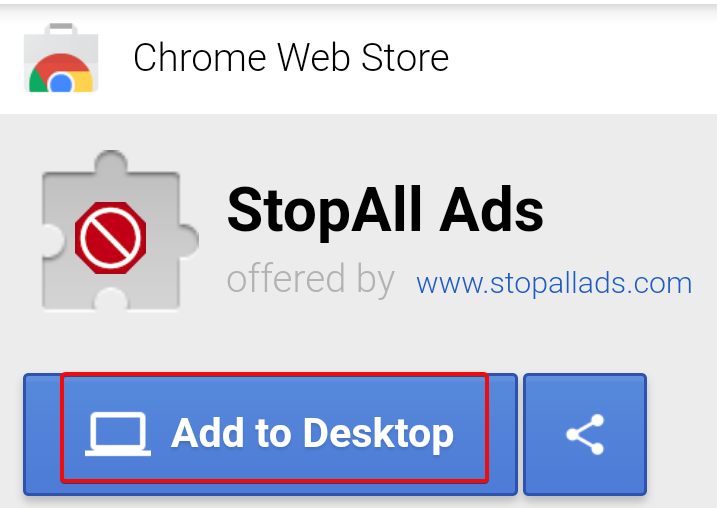
Bước 4: Chrome sẽ yêu cầu xác nhận tương tự. Xác nhận lệnh và tiếp tục.
Bước 5: Sau khi quá trình hoàn tất, trang web cho tiện ích mở rộng liên quan của Chrome trên Android sẽ thông báo “Đã thêm trên máy tính để bàn” .
Sau khi hoàn thành các bước này trên điện thoại, bạn có thể cất điện thoại trở lại túi. Phần còn lại phải được thực hiện trên Chrome trên máy tính để bàn.
Bước 6: Khi mở Chrome trên màn hình, bạn sẽ thấy một thông báo ở góc bên phải của màn hình. Thông báo được ký hiệu bằng “dấu chấm than (!) ”.
Bước 7: Bấm vào (!). Bạn sẽ thấy thông báo - “StopAll Ads đã được thêm từ xa” .
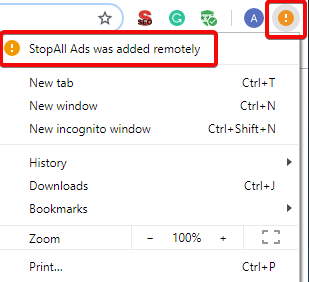
Bước 8: Nhấp vào thông báo và Bật Tiện ích mở rộng từ Android trên màn hình của bạn.
Sau khi được bật, hãy tận hưởng phiên không có quảng cáo trên Chrome thông qua khối quảng cáo StopAll Ads trên Chrome.
Tại sao phải thêm tiện ích mở rộng Chrome từ Android trên máy tính để bàn?
Đôi khi, bạn có thể bắt gặp tiện ích mở rộng hữu ích của Chrome qua các đề xuất của Google trên điện thoại. Trước khi bạn quên điều đó, tốt hơn nên thêm tiện ích bổ sung Chrome đó từ Android và gửi thông báo nhắc nhở đến trình duyệt Chrome của bạn trên máy tính để bàn. Bằng cách này, bạn sẽ không bao giờ bỏ lỡ việc sử dụng bất kỳ tính năng thú vị nào được cung cấp bởi các tiện ích mở rộng của Chrome trên cửa hàng trực tuyến.
Sử dụng mẹo này, bạn có thể thêm từ xa các tiện ích mở rộng của Chrome từ Android trên máy tính để bàn của mình. Mặc dù sẽ tốt hơn nhiều nếu Google bật trực tiếp khả năng truy cập của các tiện ích mở rộng Chrome trên điện thoại Android. Tuy nhiên, cho đến khi điều đó xảy ra, bạn luôn có thể sử dụng phương pháp này để thêm tiện ích mở rộng chrome trên màn hình.
Hãy cho chúng tôi biết về các tiện ích mở rộng của Chrome mà bạn thấy hữu ích nhất. Thêm khối quảng cáo StopAll Ads trên Chrome và cho chúng tôi biết về phiên Chrome không có quảng cáo của bạn trong phần nhận xét.
Để biết thêm các mẹo và thủ thuật, hãy theo dõi Systweak và thêm chúng tôi vào nguồn cấp tin tức của bạn trên Twitter và Facebook .